구글 애드센스 수익금 지급을 위한 결제 수단 등록 방법 완벽 정리
구글 애드센스의 수익금이 10달러 이상이 되면, 핀번호를 받아서 등록하게 됩니다. 그리고 그 뒤에 수익금이 100달러가 넘으면, 드디어 수익금을 정산받을 수 있습니다. 수익금이 100달러가 넘기 전에, 구글 애드센스 수익금 지급을 위해 결제 수단을 추가해야 합니다. 그래서 이번에는 구글 애드센스 수익금 지급을 위한 결제 수단 등록 방법에 대해 알아보도록 하겠습니다. 저는 추후 수익금으로 미국 주식을 모아갈 생각이라 여러 은행을 비교해 본 결과, 외화 이체가 용이한 우리은행의 외화통장을 사용하기로 결정했습니다. 그리하여 우리은행 기준으로 결제 수단 등록 방법에 대해 설명하겠습니다.
애드센스 결제 수단 등록 시 필요 정보
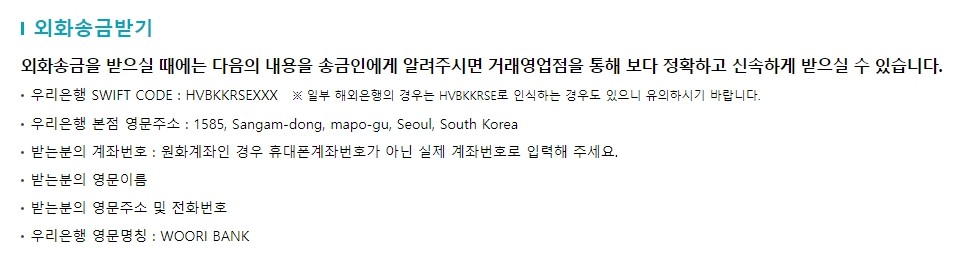
은행 이름 : WOORI BANK
SWIFT 은행 식별 코드(BIC) : HVBKKRSEXXX
계좌 번호(예시) : 1000-000-000003
아직 외화통장을 만들지 않으셨다면, 아래 링크를 참고하시길 바랍니다.
외화통장 만들기 및 은행별 수수료 비교
애드센스 결제 수단 등록 방법
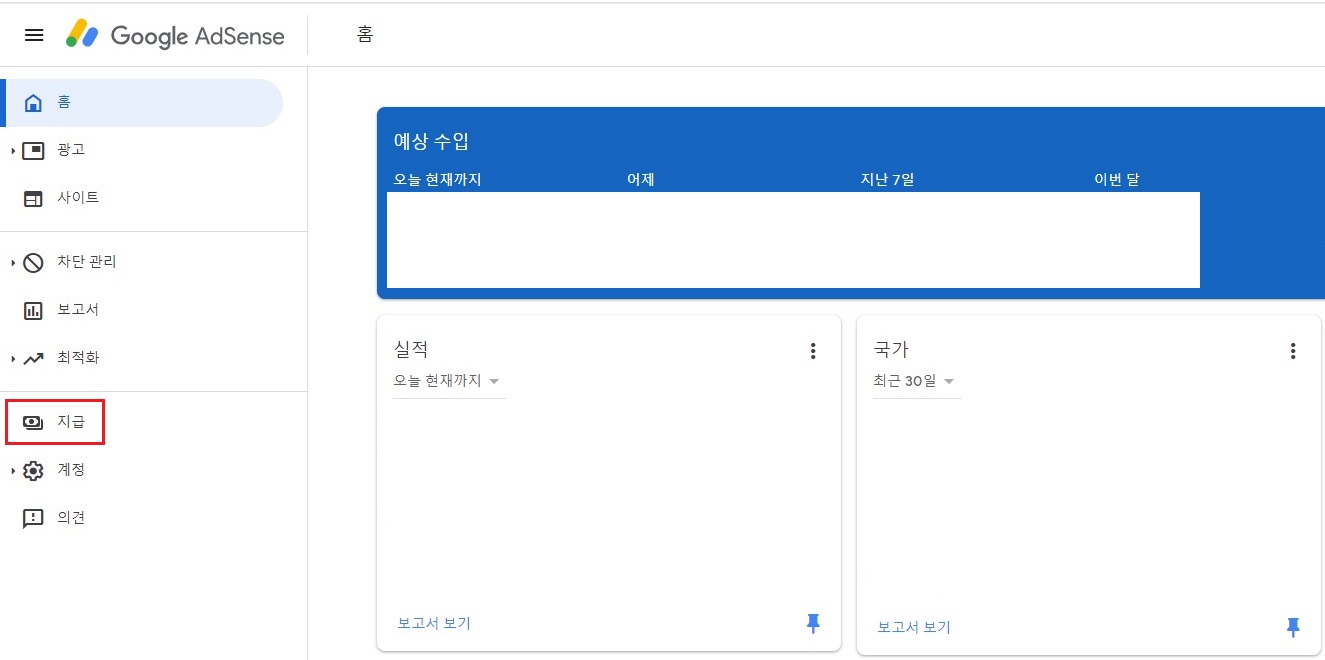
1. 구글 애드센스 홈페이지에 접속한 후, 로그인합니다. 좌측의 지급 메뉴를 선택합니다.
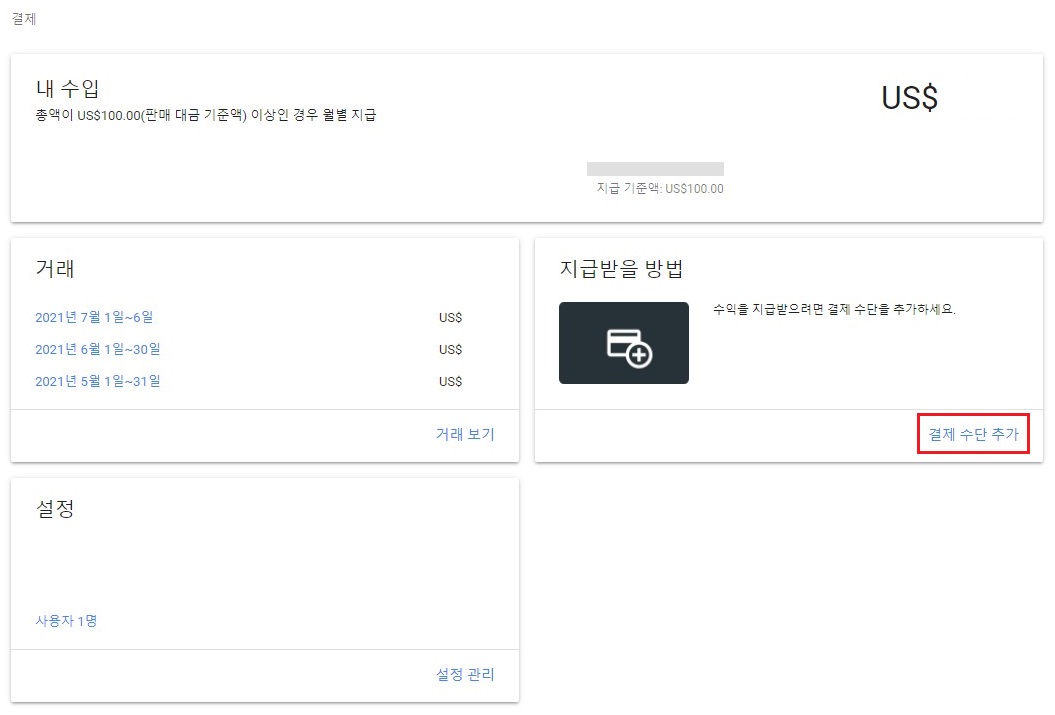
2. 지급받을 방법 메뉴의 결제 수단 추가를 클릭합니다.
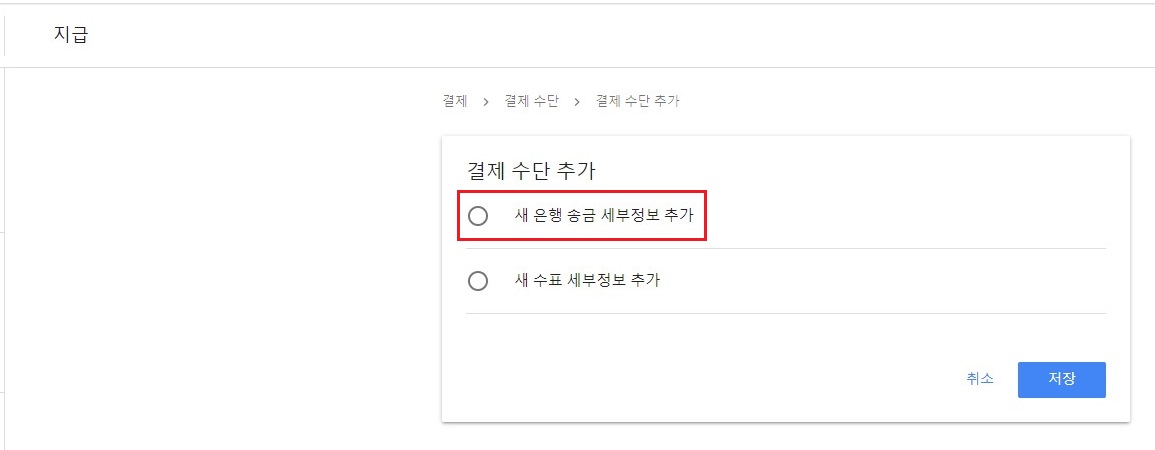
3. 결제 수단 추가에서 새 은행 송금 세부정보 추가를 선택합니다.
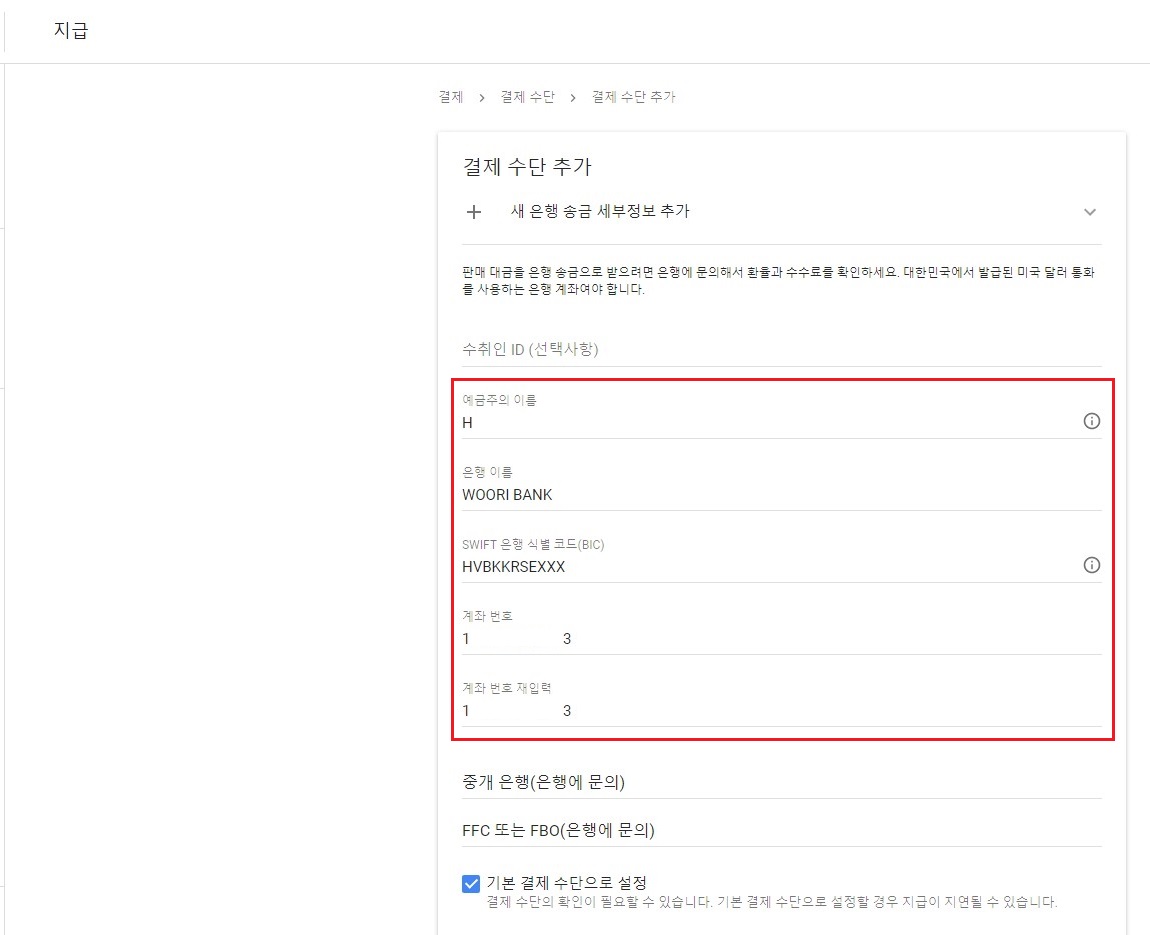
4. 예금주의 이름, 은행 이름, SWIFT 은행 식별 코드(BIC), 계좌 번호, 계좌 번호 재입력 항목을 입력합니다. 모두 영문으로 입력하고, 계좌 번호와 계좌 번호 재입력은 숫자만 입력합니다. 참고로 예금주의 이름은 여권 성명을 그대로 입력하면 되며, 성과 이름의 순서는 어떻게 입력해도 관계없습니다.
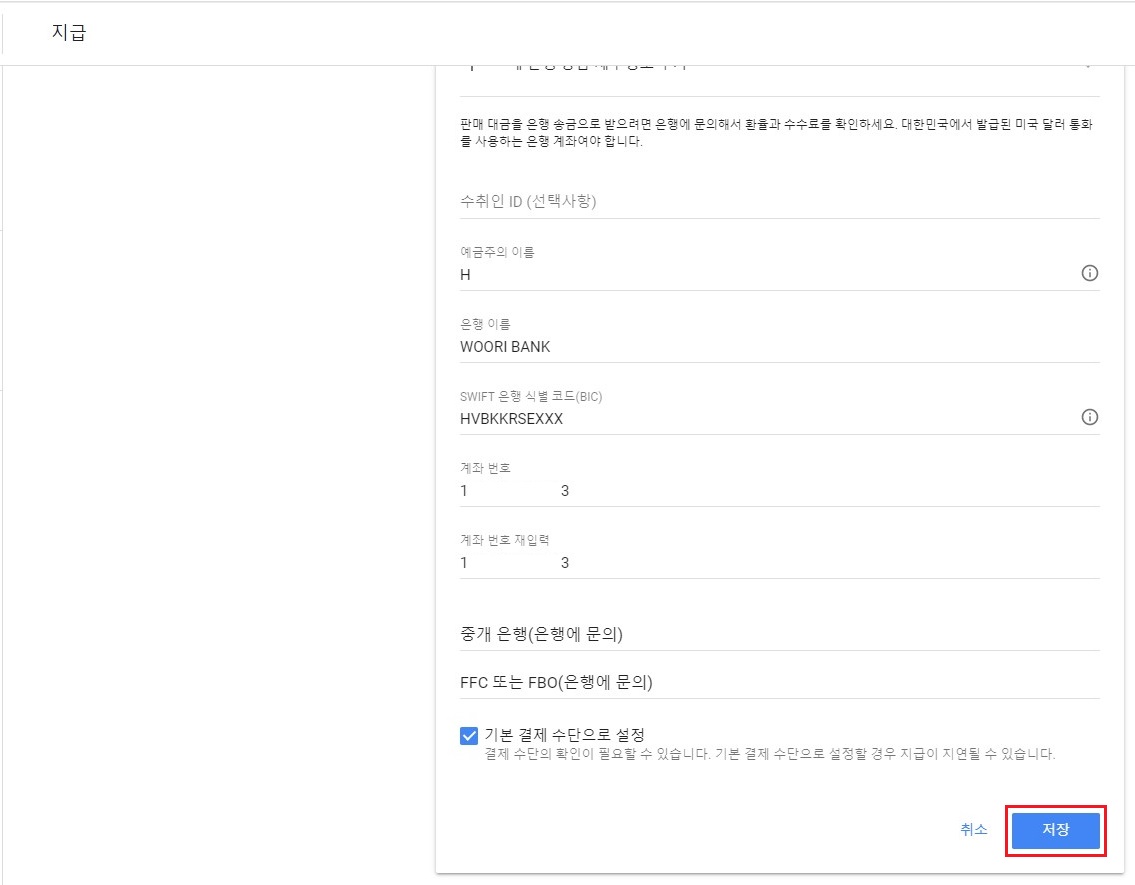
5. 지급의 결제 수단 추가 화면 하단으로 이동하여, 우측 하단의 저장 버튼을 클릭하면 결제 수단이 정상적으로 추가됩니다.
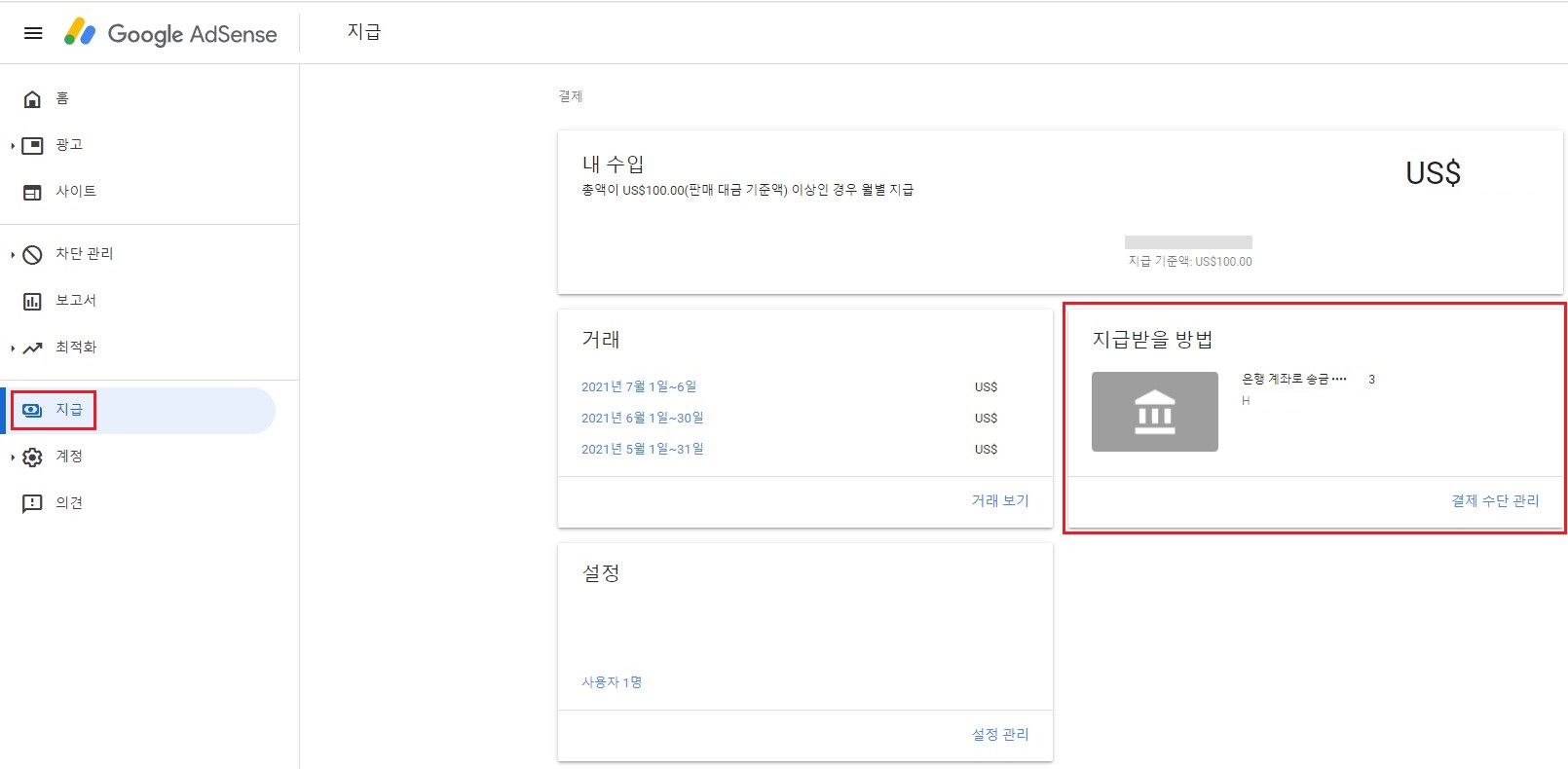
6. 구글 애드센스 홈페이지 좌측의 지급 메뉴를 다시 선택하면, 우측에 지급받을 방법 부분에 결제 수단이 정상적으로 등록된 것을 확인할 수 있습니다.
은행별 SWIFT 은행 식별 코드(BIC) 및 영문 은행 이름
| 은행 이름 | 영문 은행 이름 | SWIFT 은행 식별 코드(BIC) |
| SC제일은행 | STANDARD CHARTERED FIRST BANK KOREA, SEOUL | SCBLKRSE |
| 국민은행 | KOOKMIN BANK | CZNBKRSEXXX |
| 신한은행 | SHINHAN BANK | SHBKKRSE |
| 우리은행 | WOORI BANK | HVBKKRSEXXX |
| 하나은행 | KEB HANA BANK | KOEXKRSE |
| 기업은행 | INDUSTRIAL BANK OF KOREA | IBKOKRSE |
| 우체국 | KOREA POST OFFICE | SHBKKRSEKPO |
| 카카오뱅크 | KAKAOBANK OF KOREA CORP | CITIKRSXKAK |
'Smart life > 돈이되는정보' 카테고리의 다른 글
| 스마트폰 블루투스 테더링으로 인터넷 연결 방법 (0) | 2021.07.14 |
|---|---|
| 해외직구의 시작인 관세청 개인통관고유부호 발급 방법 완벽 정리 (0) | 2021.07.10 |
| 홈택스 전자세금계산서 건별발급 방법 정리 (0) | 2021.07.06 |
| 외화통장 만들기 및 은행별 수수료 비교 (0) | 2021.06.26 |
| SKT 데이터 선물하기 방법(T끼리 데이터 선물) (0) | 2021.06.23 |




댓글